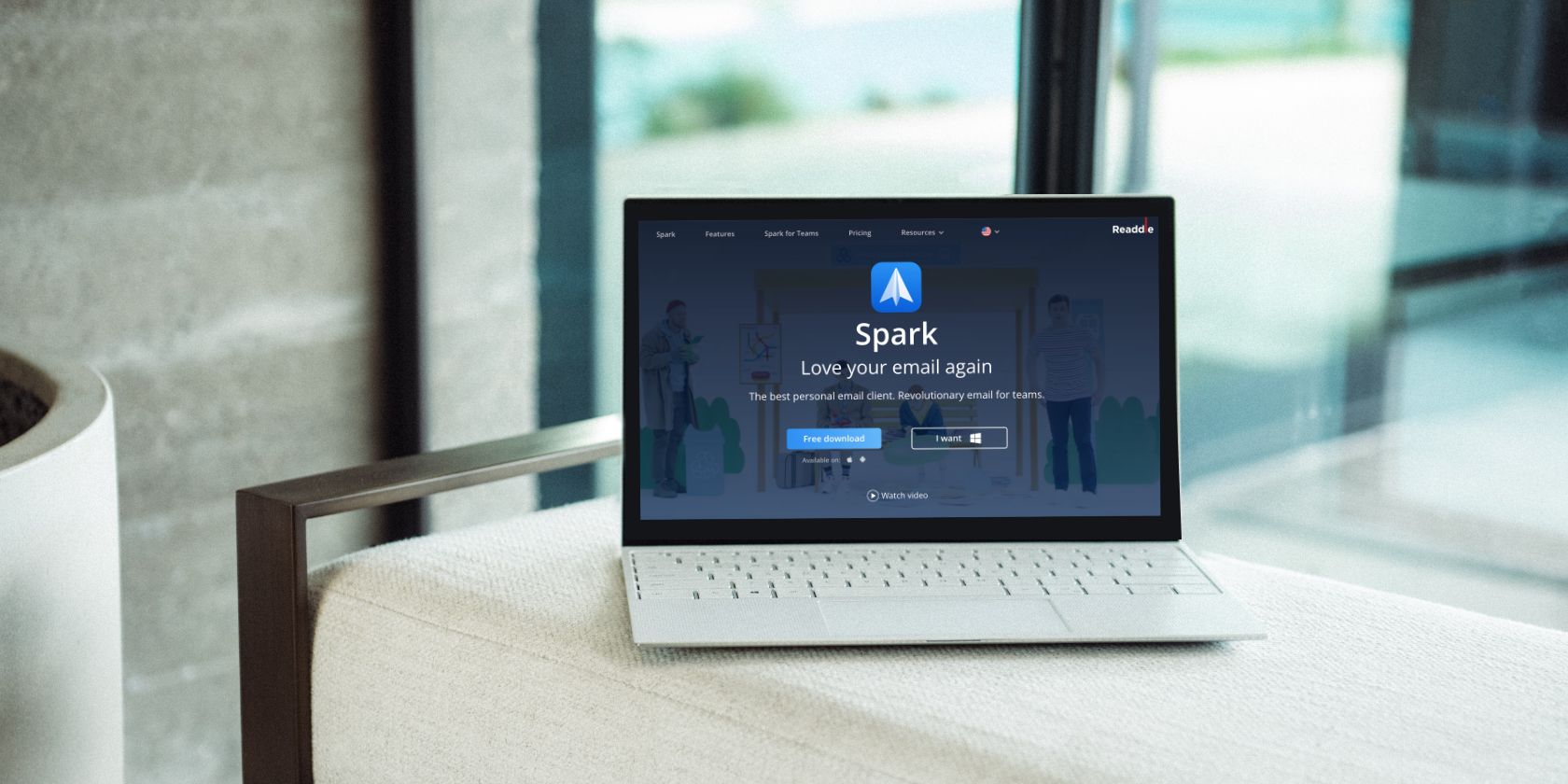Spark یکی از بهترین سرویس گیرندگان ایمیل موجود است. در اینجا 7 کاری وجود دارد که میتوانید با Spark برای ایمیلها انجام دهید تا بیشترین استفاده را از صندوق ورودی خود ببرید.
Spark فقط مقدار مناسبی از ویژگیهای مفید را بدون زیادهروی ارائه میدهد. با استفاده از این سرویس گیرنده ایمیل، هیچ ابزار اضافی، ادغام های بی فایده و تنظیمات بی معنی که رابط کاربری آن را به هم ریخته است، پیدا نمی کنید – فقط یک طراحی تمیز و کاربردی.
در این مقاله، برخی از ویژگیهایی را که ممکن است Spark را به یک انتخاب عالی برای کار تبدیل کند، پوشش میدهیم.
1. ایمیل یکپارچه
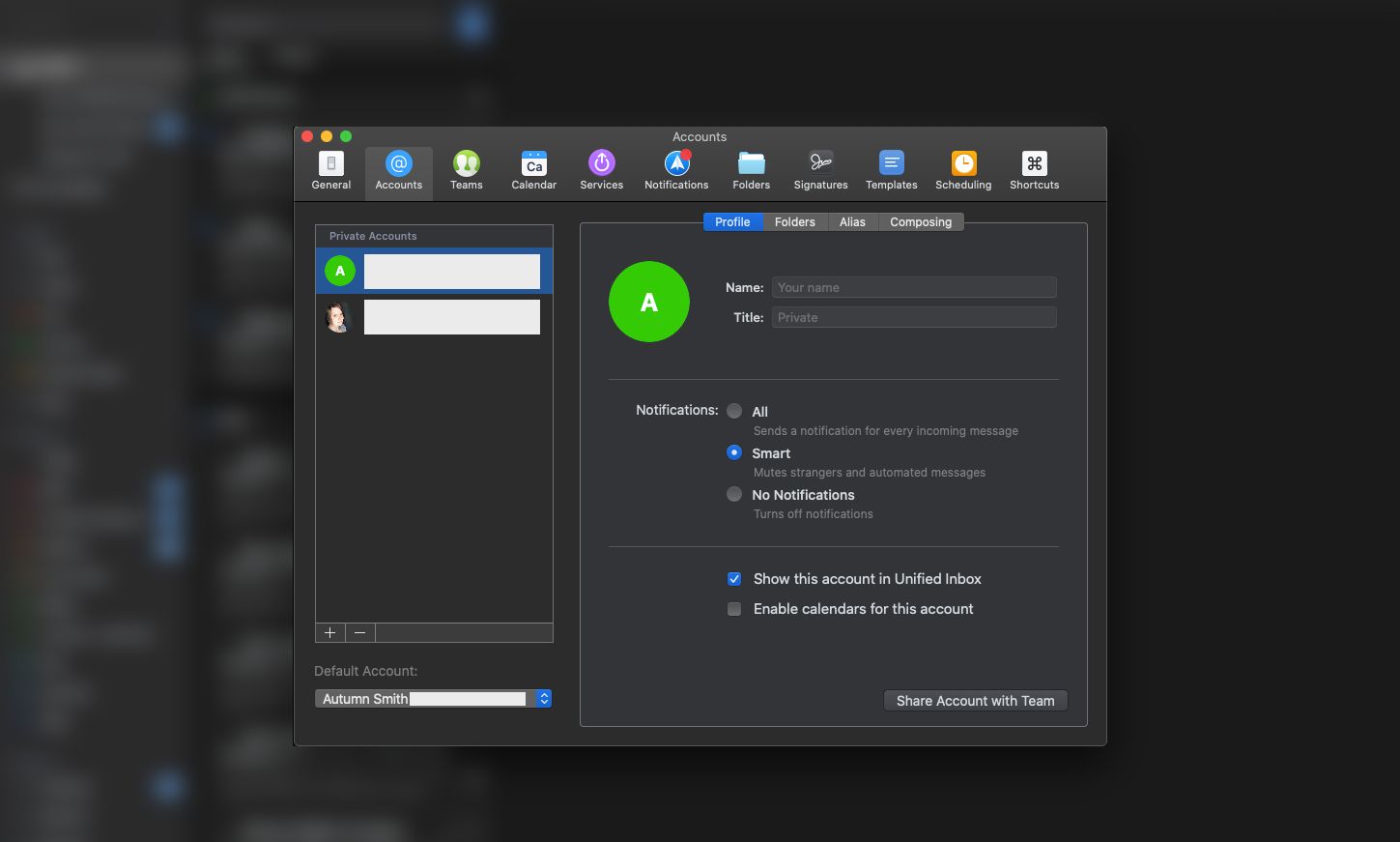
Spark افزودن آدرس ایمیل را ساده می کند. در واقع، در صورت تمایل می توانید چندین مورد را اضافه کنید و این به شما بستگی دارد که چگونه می خواهید آنها را نمایش دهید. برخی ترجیح می دهند صندوق ورودی خود را جدا نگه دارند، اما اگر به دنبال صندوق ورودی هستید که همه آنها را با هم نمایش دهد، Spark شما را با تنظیمات Unified خود پوشش می دهد.
با فعال کردن Unified، ایمیلهای شما بدون در نظر گرفتن حساب، بهطور یکپارچه نمایش داده میشوند. با این حال، اگر باید تمرکز خود را روی یکی قرار دهید، میتوانید با کلیک کردن روی آدرس در گوشه بالا سمت چپ، به طور جداگانه در صندوق ورودی آن کلیک کنید.
Spark همچنین نماهای اضافی را برای صندوق ورودی چند حسابی شما ارائه می دهد که می توانید در بخش بعدی درباره آنها بخوانید.
2. صندوق ورودی هوشمند
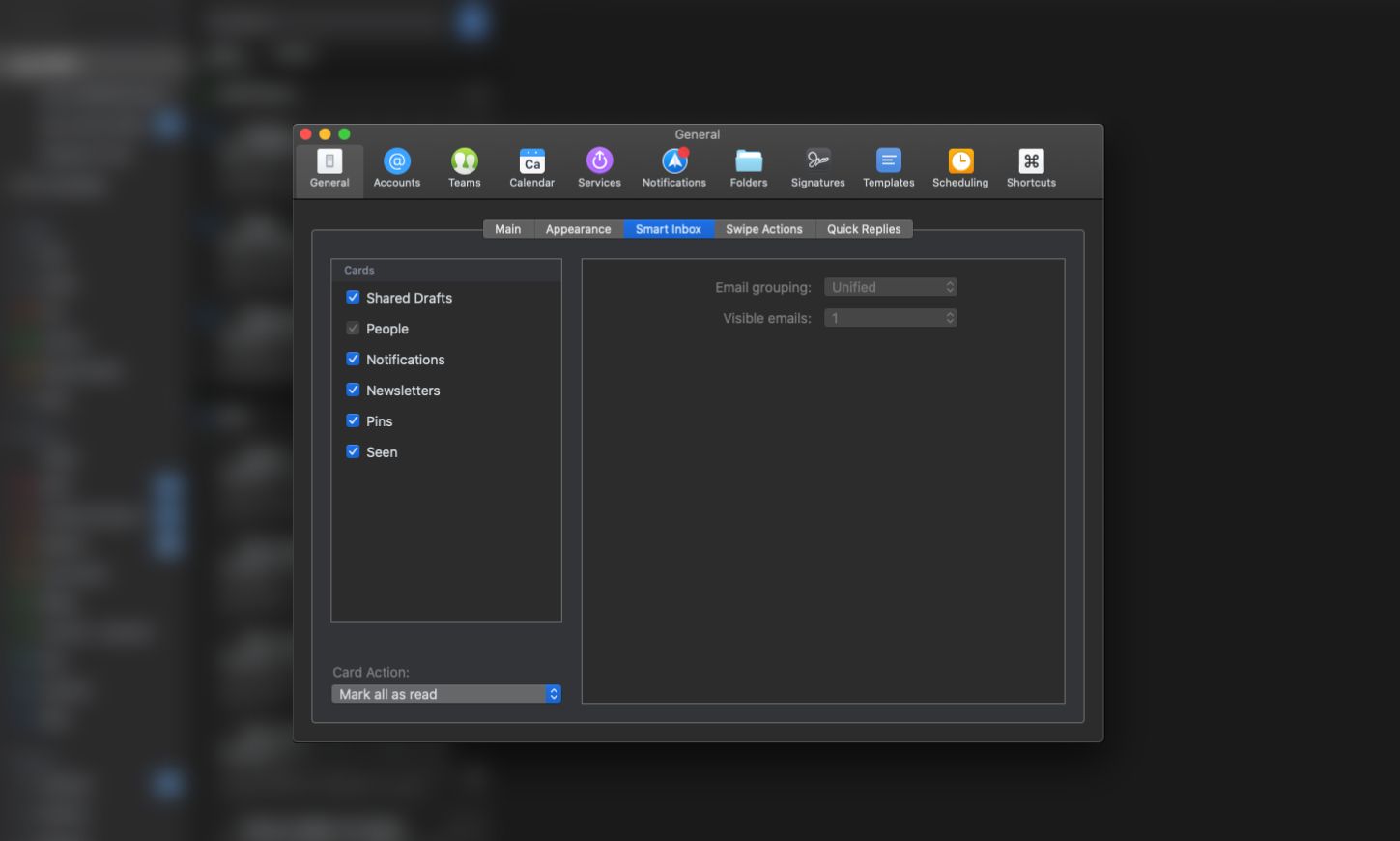
هنگام استفاده از صندوق ورودی هوشمند Spark، این نرم افزار به طور خودکار ایمیل های شما را به سه کارت: Personal، Notifications و Newsletters مرتب می کند. در حالی که Gmail فیلترهای هوشمند مفیدی را برای کمک به سازماندهی صندوق ورودی خود ارائه می دهد، Spark متفاوت است زیرا برای یافتن ایمیل ها نیازی به رفتن به پوشه ندارید. همه ایمیلهای جدید را در بالای فهرست شما در این دستهها قرار میدهد، و با باز کردن آنها، پیام را به پایین به Seen منتقل میکند، جایی که آنها را به ترتیب زمانی پیدا خواهید کرد.
اگر چندین حساب متصل به Spark دارید، همچنین نحوه نمایش پیامهای جدید خود را در هر کارت با تنظیم گروهبندی و تعداد ایمیلهای قابل مشاهده تغییر میدهید. راه های زیادی وجود دارد که می توانید این را تنظیم کنید. قابل توجه ترین تنظیمات یکپارچه است که حساب های شما را ادغام می کند و تنظیمات Per Account که آنها را جدا نگه می دارد.
شایان ذکر است که جابجایی بین صندوق ورودی هوشمند و کلاسیک در هر زمان چقدر ساده است. اگر تصمیم به تعویض دارید، گزینهها دقیقاً بالای ایمیل شما ظاهر میشوند.
3. ابزار زمان بندی
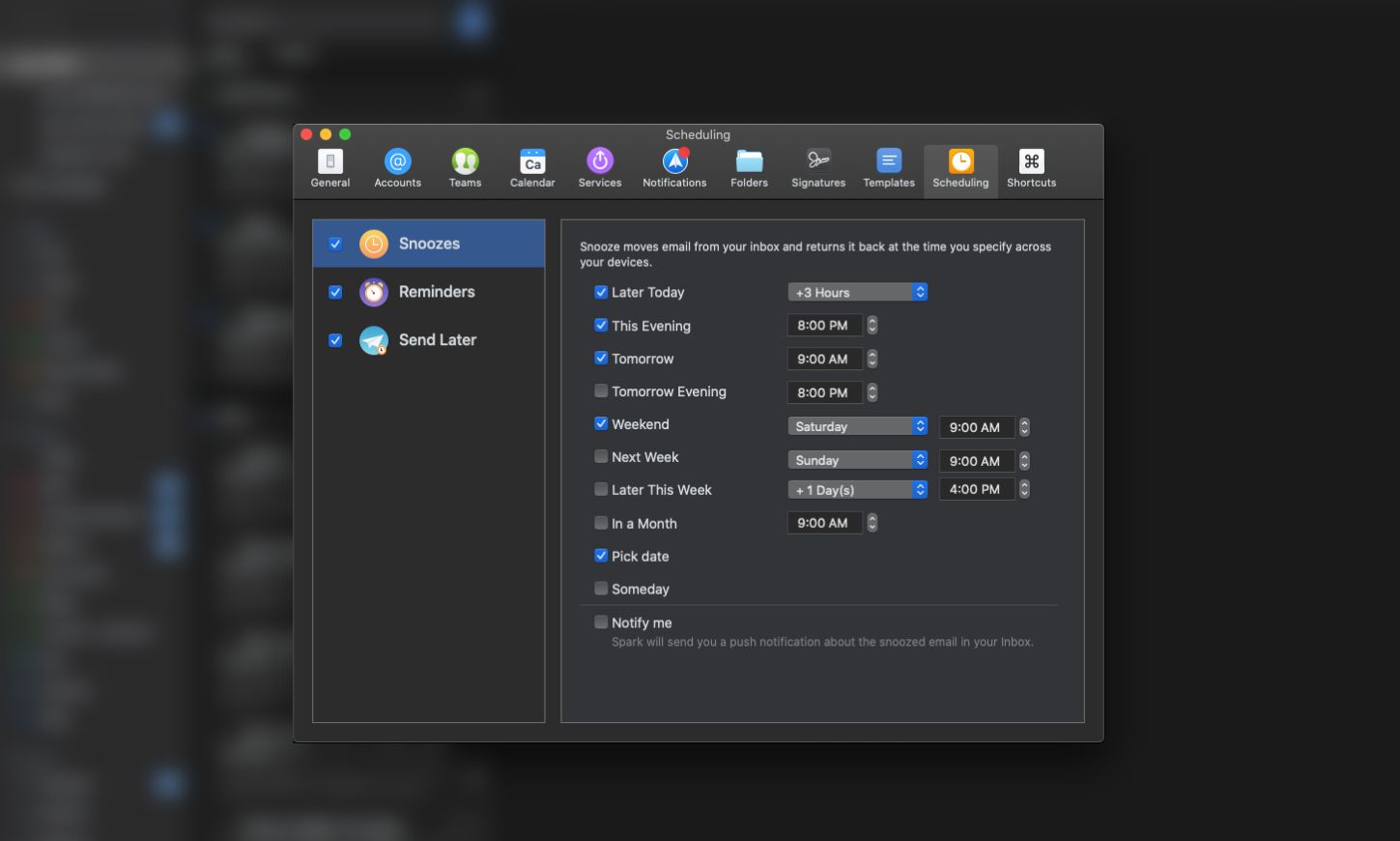
اگر در طول روز ایمیل های زیادی ارسال می کنید، ممکن است ابزارهای زمان بندی Spark را بسیار مفید بیابید.
اولین بار در لیست Snooze است. به تعویق انداختن یک ایمیل، آن را از صندوق ورودی شما حذف می کند تا بعداً مدت زمان مشخصی بازگردانده شود، زمانی که ممکن است برای مقابله با آن مجهزتر باشید. در منوی تنظیمات، Spark گزینههای زیادی را از Later Today تا In a Month در اختیار شما قرار میدهد.
همچنین میتوانید تاریخ خود را انتخاب کنید، یا با تاریخ مبهم Someday همراه شوید – که در واقع به این معنی است که وقتی آماده بودید میتوانید آن را در پوشه تعویق پیدا کنید.
بعدی، یادآوری است. برخلاف Snooze، یادآوریها حول ایمیلهای خروجی متمرکز میشوند. با استفاده از این ابزار، می توانید از Spark بخواهید که اگر هنوز پاسخی دریافت نکرده اید، به شما یادآوری کند که پیگیری کنید. با یادآوری و تعویق، همچنین میتوانید اعلانهای فشاری را تنظیم کنید تا در خارج از برنامه به شما هشدار دهند.
علاوه بر این، Send Later ابزار زمانبندی دیگری است که ممکن است برای شما مفید باشد. Spark این یکی را کاملاً نامگذاری کرده است، زیرا Send Later دقیقاً همین است. به سادگی یک زمان را از منو انتخاب کنید یا خودتان یک تاریخ را انتخاب کنید، و Spark آن را ارسال خواهد کرد، حتی اگر در دستگاه شما اجرا نشود.
4. اختصاص گزینه ها
اگر ایمیلی دریافت کردید، و مطمئن نیستید که چگونه به آن پاسخ دهید، میتوانید آن را با کلیک روی اختصاص دادن در گوشه سمت راست بالا به فرد دیگری در تیم خود اختصاص دهید. به این ترتیب، میتوانید ایمیلها را به شخصی هدایت کنید که ممکن است بدون نیاز به فوروارد کردن پیام، پاسخ دهد. همچنین اگر نیاز به تفویض ایمیل دارید، اما می خواهید از اشتراک گذاری کل صندوق ورودی خود اجتناب کنید، این یک راه حل عالی است.
هنگامی که یک ایمیل به یک هم تیمی اختصاص می دهید، به سادگی در پوشه Assigned to Me در گوشه بالا سمت چپ ظاهر می شود، جایی که آنها می توانند گام های بعدی را برای پاسخ دادن بردارند. میتوانید برای به اشتراک گذاشتن ایدهها و پرسیدن سؤالات، در پیشنویس فضای کاری نظر دهید.
5. پیش نویس های مشترک
گاهی اوقات برای یافتن یک مشتری بزرگ نیاز به تلاش مشترک است، یا فقط به یک سری دوم نگاه به یک ایمیل نیاز دارید. ویژگی Spark’s Shared Drafts وجود دارد تا به یکپارچگی این کار کمک کند.
برای به اشتراک گذاری پیش نویس خود، تنها کاری که باید انجام دهید این است که روی نماد اشتراک گذاری در گوشه سمت راست بالا کلیک کنید، هم تیمی خود را انتخاب کنید و دعوت از افراد را انتخاب کنید. در اینجا، میتوانید انتخاب کنید که آیا میخواهید به آنها اجازه دهید پس از ایجاد تغییرات، آن را همانطور که شما ارسال میکنید یا خیر.
هم تیمی شما یک اعلان دریافت می کند و به پیش نویس دسترسی پیدا می کند تا بتواند به شما در نوشتن کمک کند. در پیش نویس، می توانید نظرات را به عقب و جلو ارسال کنید، و به روز رسانی هایی در مورد وضعیت ایمیل دریافت کنید، مانند اینکه چه کسی آن را با چه کسی به اشتراک گذاشته است و آیا کسی آن را ارسال کرده است- پیش نویس های به اشتراک گذاشته شده به ویژه هنگام نوشتن ایمیل های طولانی مفید هستند.
6. تقویم داخلی
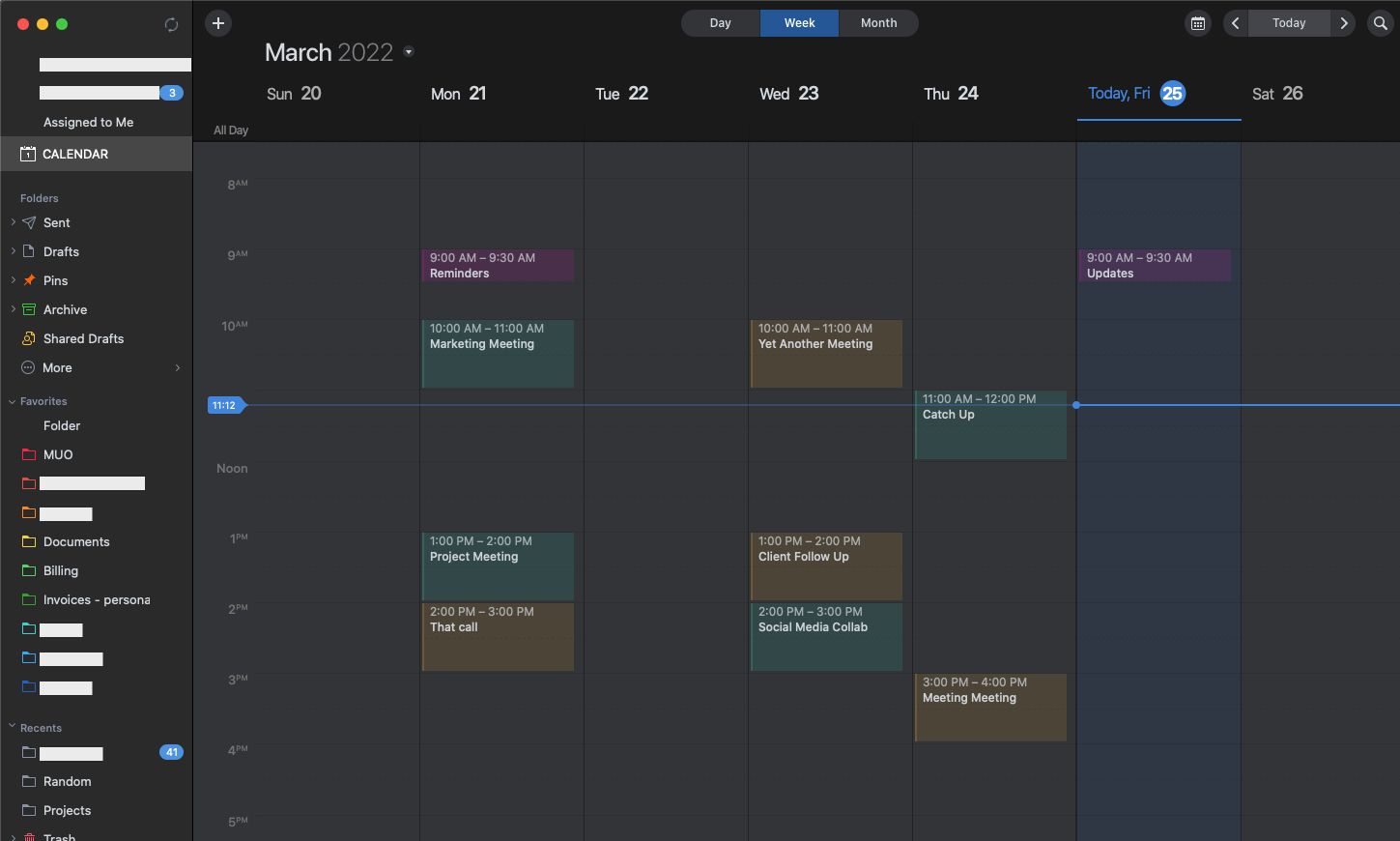
Spark یک تقویم داخلی ارائه می دهد که شما واقعاً می خواهید از آن استفاده کنید. مینیمال، کاربرپسند است و حتی به لطف طراحی ساده و پالت رنگی جسورانهاش جذاب به نظر میرسد. اگر میدانید چگونه از Google Calendar استفاده کنید، متوجه خواهید شد که کار کردن با آن بسیار آسان است.
تقویم به شما امکان می دهد چندین آدرس ایمیل را ادغام و کد رنگ کنید تا بدانید کدام رویداد با چه حسابی مطابقت دارد. همچنین میتوانید تقویمهایی ایجاد کنید که با آدرسی برای چیزهایی مانند یادآوریها و وظایف مرتبط نیستند.
7. پوشه های پین شده
در حالی که بسیاری از مشتریان ایمیل پوشهها را پین کردهاند، Spark’s برای استفاده، سازماندهی و کد رنگ بسیار ساده است. آنها پوشه های کاربرپسند Gmail هستند، با این تفاوت که نیازی نیست آنها را به ترتیب حروف الفبا یا هر ترتیب دیگری نگه دارید. می توانید آنها را به هر ترتیبی که می خواهید بکشید و رها کنید و فقط با کلیک راست رنگ را تغییر دهید.
می خواهید یک ایمیل ارسال کنید؟ این یک تلاش ساده دیگر برای کشیدن و رها کردن است—فقط پیام را به پوشه مناسب بکشید. واقعاً به همین سادگی است.
به علاوه، میتوانید پوشههای هوشمند ایجاد کنید که ایمیلها را بهطور خودکار برای شما فیلتر میکنند.
این علاقه شما را برانگیزد
Spark یکی از بهترین مشتریان ایمیل موجود است. همه این ویژگیهای مفید را در حساب رایگان خود ارائه میکند، و اگر بخواهید ارتقا دهید، بیشتر میشود.
اگر به دنبال مکانی جدید برای مدیریت صندوق ورودی خود هستید، چرا آن را امتحان نکنید تا ببینید آیا آن را دوست دارید؟